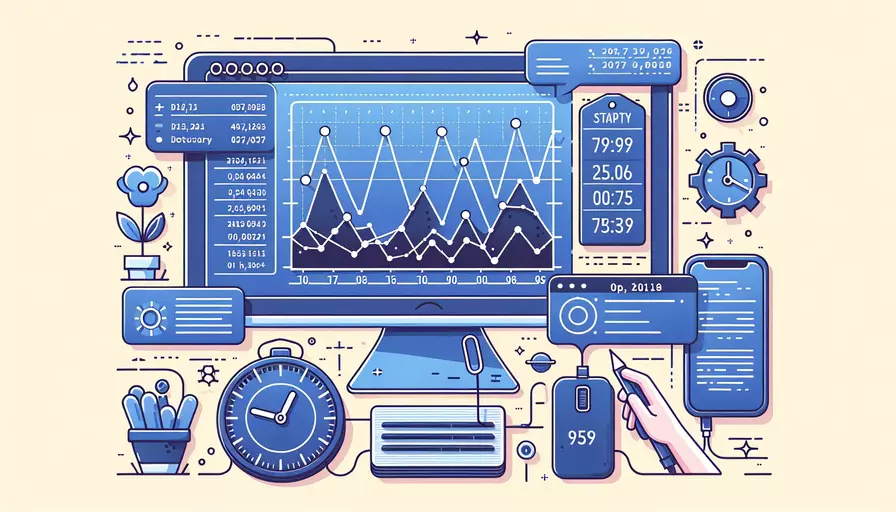
在Vue中设置标题和时间可以通过以下几个步骤来实现:1、使用Vue生命周期钩子函数设置页面标题;2、在组件中使用JavaScript获取和格式化时间;3、在模板中绑定时间变量并实时更新。下面我们将详细介绍如何实现这些步骤。
一、使用Vue生命周期钩子函数设置页面标题
在Vue组件中,我们可以使用生命周期钩子函数,例如created或mounted,来设置页面的标题。通过使用document.title,可以轻松地将标题更改为所需的内容。
export default {
name: 'MyComponent',
created() {
document.title = '新的页面标题';
}
}
二、在组件中使用JavaScript获取和格式化时间
为了在Vue组件中显示当前时间,我们需要在组件的data中定义一个时间变量,并使用JavaScript来获取和格式化当前时间。可以使用Date对象和定时器来实现这一点。
export default {
data() {
return {
currentTime: this.getCurrentTime()
};
},
methods: {
getCurrentTime() {
const date = new Date();
return `${date.getHours()}:${date.getMinutes()}:${date.getSeconds()}`;
},
updateTime() {
this.currentTime = this.getCurrentTime();
}
},
mounted() {
this.timer = setInterval(this.updateTime, 1000);
},
beforeDestroy() {
clearInterval(this.timer);
}
}
三、在模板中绑定时间变量并实时更新
在Vue模板中,我们可以使用插值绑定来显示时间变量,并且通过Vue的响应式系统,时间将会自动更新。
<template>
<div>
<h1>{{ currentTime }}</h1>
</div>
</template>
四、完整代码示例
将上述代码片段组合成一个完整的Vue组件代码示例,以便更好地理解和应用。
<template>
<div>
<h1>{{ currentTime }}</h1>
</div>
</template>
<script>
export default {
name: 'MyComponent',
data() {
return {
currentTime: this.getCurrentTime()
};
},
methods: {
getCurrentTime() {
const date = new Date();
return `${date.getHours()}:${date.getMinutes()}:${date.getSeconds()}`;
},
updateTime() {
this.currentTime = this.getCurrentTime();
}
},
created() {
document.title = '新的页面标题';
},
mounted() {
this.timer = setInterval(this.updateTime, 1000);
},
beforeDestroy() {
clearInterval(this.timer);
}
}
</script>
五、原因分析和实例说明
-
使用生命周期钩子函数:
created:在实例创建完成后立即调用,适合用于设置初始状态或执行需要立即生效的逻辑。mounted:在DOM挂载完成后调用,适合用于操作DOM或启动定时器等需要DOM存在的操作。
-
JavaScript获取和格式化时间:
Date对象:JavaScript内置对象,用于处理日期和时间。setInterval:用于创建一个定时器,每隔一定时间执行一次指定的函数。
-
Vue的响应式系统:
- 通过在
data中定义变量,并在模板中使用插值绑定,Vue会自动追踪数据的变化并更新视图。
- 通过在
通过上述方法,我们可以在Vue组件中实现实时显示当前时间,并且能够动态更新页面标题。这种方式不仅简单易行,而且充分利用了Vue的响应式系统和JavaScript的时间处理能力。
六、总结和进一步的建议
综上所述,在Vue中设置标题和时间主要涉及使用生命周期钩子函数、JavaScript的日期处理以及Vue的响应式系统。通过这些技术的结合,可以实现动态更新页面标题和实时显示当前时间的功能。
进一步的建议:
- 优化时间格式:可以使用第三方库如
moment.js或day.js来处理和格式化时间,提供更丰富的功能。 - 增加国际化支持:如果项目需要支持多语言,可以结合Vue的国际化插件
vue-i18n来设置不同语言的标题和时间格式。 - 性能优化:在需要大量更新UI的情况下,考虑使用
requestAnimationFrame替代setInterval,以提高性能。
通过这些优化和扩展,可以更好地满足实际项目中的需求,并提升用户体验。
相关问答FAQs:
1. 如何在Vue中设置页面标题?
在Vue中,可以使用Vue Router来设置页面标题。Vue Router是Vue.js官方的路由管理器,可以用于管理单页面应用程序的路由。要设置页面标题,可以使用Vue Router的导航守卫功能。
首先,在项目中安装并导入Vue Router:
npm install vue-router
然后,在Vue的入口文件中(通常是main.js),导入Vue Router并创建一个路由实例:
import Vue from 'vue'
import VueRouter from 'vue-router'
Vue.use(VueRouter)
const router = new VueRouter({
// 路由配置
})
接下来,在路由配置中使用导航守卫来设置页面标题。导航守卫是Vue Router提供的一组钩子函数,可以在路由切换时执行一些操作。
router.beforeEach((to, from, next) => {
document.title = to.meta.title // 设置页面标题
next() // 确保路由切换继续进行
})
export default router
在上面的代码中,to参数表示即将进入的路由对象,from参数表示即将离开的路由对象。我们可以通过to.meta.title来获取每个路由对象的meta字段中的title属性,并将其赋值给document.title来设置页面标题。
最后,将路由实例挂载到Vue实例中,使其生效。
new Vue({
router,
// 其他配置
}).$mount('#app')
现在,当路由切换时,页面的标题将会根据路由配置中的title属性进行更新。
2. 如何动态设置Vue页面的标题?
有时候,我们希望根据页面的内容或其他条件来动态设置页面标题。在Vue中,可以使用计算属性来实现这个目的。
首先,在Vue组件中定义一个计算属性,用于返回当前页面的标题:
export default {
// 其他组件选项
computed: {
pageTitle() {
// 根据页面内容或其他条件返回不同的标题
// 这里可以根据具体需求进行定制
return '动态设置的页面标题'
}
}
}
然后,在模板中使用计算属性来设置页面标题:
<template>
<div>
<h1>{{ pageTitle }}</h1>
<!-- 页面内容 -->
</div>
</template>
在上面的代码中,计算属性pageTitle根据具体需求返回不同的标题。在模板中使用{{ pageTitle }}将计算属性的值动态插入到页面中,实现动态设置页面标题的效果。
3. 如何在Vue中设置页面标题和时间?
如果我们既想设置页面标题,又想在标题中包含当前时间,可以结合前面两种方法来实现。
首先,按照第一种方法设置页面标题,使用Vue Router和导航守卫来设置页面标题。
然后,在导航守卫中使用JavaScript的Date对象来获取当前时间,并将其添加到页面标题中:
router.beforeEach((to, from, next) => {
const currentTime = new Date().toLocaleString() // 获取当前时间
document.title = `${to.meta.title} - ${currentTime}` // 设置页面标题,包含当前时间
next() // 确保路由切换继续进行
})
在上面的代码中,我们使用new Date().toLocaleString()来获取当前时间,并将其添加到页面标题中。${to.meta.title}表示路由配置中的title属性,${currentTime}表示当前时间。
通过以上步骤,我们可以在Vue中同时设置页面标题和时间。每次路由切换时,页面标题将会自动更新,并包含当前时间。
文章标题:vue如何设置标题时间,发布者:worktile,转载请注明出处:https://worktile.com/kb/p/3622974

 微信扫一扫
微信扫一扫  支付宝扫一扫
支付宝扫一扫 